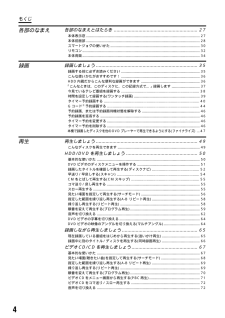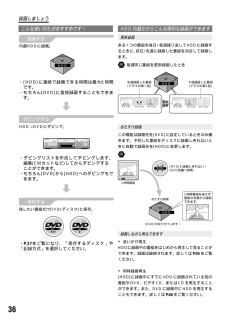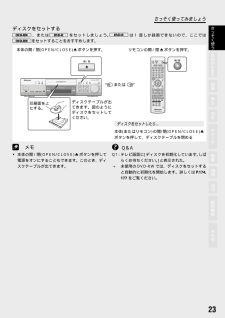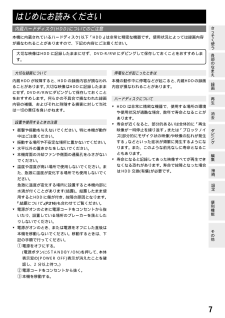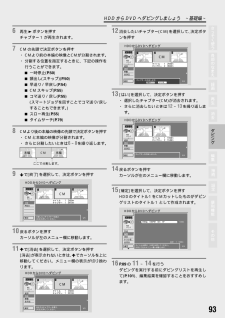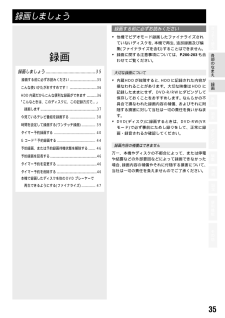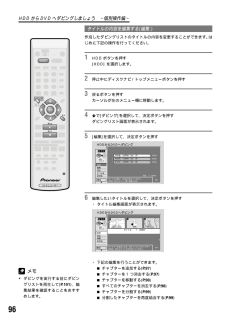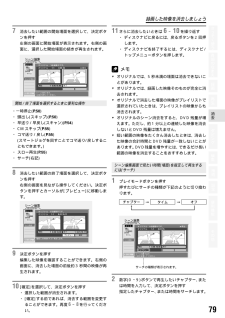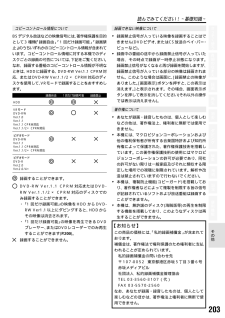Q&A
取扱説明書・マニュアル (文書検索対応分のみ)
"おすすめ"1 件の検索結果
"おすすめ"10 - 20 件目を表示
全般
質問者が納得TVとの接続ケーブル や TVの外部入力回路 の不具合も確認して下さい。ケーブルを換える。外部端子を換える。・・等
ダメ元です。改善しなければ レコーダーの故障と判断して 良いと思います。
6131日前view34
4もくじ再生再生しましょう ........................................................ .................. 49 こんなディスクを再生できます ................................................ ........................................... 49HDD/DVDを再生しましょう ................................................ .... 50 基本的な使いかた ...................................................... ............................................................ 50 DVDビデオのディスクメニューを操作する .......................................... ........................... 51 録画したタイトルを確認して...
36録画しましょうこんな使いかたがおすすめです! HDD内蔵だからこんな便利な録画ができます更新録画ある1つの番組を毎日/毎週繰り返してHDDに録画するときに、前日/先週に録画した番組を消去して録画します。毎週同じ番組を更新録画したときHDDタイトル1 タイトル2 タイトル3先週録画した番組(ドラマの第1話)今週録画した番組(ドラマの第2話)タイトル1 タイトル2 タイトル3更新録画おたすけ録画この機能は録画先を[DVD]に設定しているときのみ働きます。予約した番組をディスクに録画しきれないときに自動で録画先を[HDD]に変更します。HDDDVD[DVD]に録画しきれない!(DVD残量1時間)2時間番組[HDD]がおたすけします!2時間番組を逃さず番組の先頭から録画できます。おたすけ録画録画しながら再生できます▼追いかけ再生HDDに録画中の番組をはじめから再生して見ることができます。録画は継続されます。詳しくはP.65をご覧ください。▼同時録画再生[HDD]に録画中にすでにHDDに録画されている別の番組やDVD、ビデオCD、またはCDを再生することができます。また、DVDに録画中にHDDを再生することもできま...
23さっそく使ってみましょうさ そく使う各部のなまえ録画再生消去ダビング接続便利機能その他編集設定メモ▼ 本体の開/閉(OPEN/CLOSE) 0ボタンを押して電源をオンにすることもできます。このとき、ディスクテーブルが出てきます。リモコンの開/閉0ボタンを押す。本体の開/閉(OPEN/CLOSE) 0ボタンを押す。ディスクテーブルが出てきます。図のようにディスクをセットしてください。 または 0* ¶¶&83£7開/閉オートスタート録画録画予約録画一時停止PLAY REC¶£PLAY REC録画 録画停止一時停止 再生 停止FLオフHDDDVDワンタッチダビング録画モードファンクションÎ電 源@ 引-開ø øDVD RECODER DVR-77HHDD / DVD RECORDING SYSTEMPureCinema Progressive1スマートジョグ0開/閉印刷面を上にする。クリアGコード37¡eE18CM4¢+-+-+-0電 源開/閉ワンタッチダビングHDD DVD¶録画 録画一時停止 録画停止再 生決 定音声 字幕 アングル プレイモード早送り/スローディスクトップメニュー戻るメニュー設定/予...
7はじめにお読みください大切な録画について内蔵HDDが故障すると、HDDの録画内容が損なわれることがあります。大切な映像はHDDに記録したままにせず、 DVD-R/RWにダビングして保存しておくことをおすすめします。何らかの不具合で損なわれた録画内容の補償、およびそれに附随する損害に対して当社は一切の責任を負いかねます。設置や使用するときの注意▼ 衝撃や振動を与えないでください。特に本機が動作中はご注意ください。▼ 振動する場所や不安定な場所に置かないでください。▼ 水平以外の置きかたをしないでください。▼ 本機背面の冷却ファンや側面の通風孔をふさがないでください。▼ 温度や湿度が高い場所で使用しないでください。また、急激に温度が変化する場所でも使用しないでください。急激に温度が変化する場所に設置すると本機内部に水滴が付くことがあります(結露)。結露したまま使用するとHDDに傷が付き、故障の原因となります。『結露について 』(P.216)も合わせてご覧ください。▼ 電源がオンのときに電源コードをコンセントから抜いたり、設置している場所のブレーカーを落としたりしないでください。▼ 電源がオンのとき、または電源を...
93HDDからDVDへダビングしましょう ~基礎編~さ そく使う各部のなまえ録画再生消去ダビング接続便利機能その他編集設定6 再生3ボタンを押すチャプター1が再生されます。7 CMの先頭で決定ボタンを押す・CMより前の本編の映像とCMが分割されます。・分割する位置を指定するときに、下記の操作を行うことができます。7一時停止(P.50)7頭出し(スキップ)(P.50)7早送り/早戻し(P.54)7CMスキップ(P.55)7コマ送り/戻し(P.55)(スマートジョグを回すことでコマ送り/戻しすることもできます。)7スロー再生(P.55)7タイムサーチ(P.79)8 CMより後の本編の映像の先頭で 決定ボタンを押す・CMと本編の映像が分割されます。・さらに分割したいときは6~8を繰り返します。CM本編 本編ここで分割します。9 で[終了]を選択して、決定ボタンを押す‰‰‰1/1HDD12タイトル 1 2h00mチャプター 1 0h10m確定分割したいチャプターを選び、[決定]を押してください。分割再結合高速ダビングHDDからDVDへダビング3CM10 戻るボタンを押すカーソルが左のメニュー欄に移動します。11 ...
35録画しましょうさ そく使う各部のなまえ録画再生消去ダビング接続便利機能その他編集設定録画する前に必ずお読みください▼ 他機でビデオモード録画したファイナライズされていないディスクを、本機で再生、追加録画及び編集(ファイナライズを含む)することはできません。▼ 録画に関する注意事項については、 P.200-203も合わせてご覧ください。大切な録画について▼ 内蔵HDDが故障すると、 HDDに記録された内容が損なわれることがあります。大切な映像はHDDに記録したままにせず、 DVD-R/RWにダビングして保存しておくことをおすすめします。なんらかの不具合で損なわれた録画内容の補償、およびそれに附随する損害に対して当社は一切の責任を負いかねます。▼ DVD(ディスク)に録画するときは、DVD-RW(VRモード)で必ず事前にためし録りをして、正常に録画・録音されるか確認してください。録画内容の補償はできません万一、本機やディスクの不都合によって、または停電や結露などの外部要因などによって録画できなかった場合、録画内容の補償やそれに付随する損害について、当社は一切の責任を負えませんのでご了承ください。録画しましょう...
96HDDからDVDへダビングしましょう ~個別操作編~タイトルの内容を編集する(編集)作成したダビングリストのタイトルの内容を変更することができます。はじめに下記の操作を行ってください。1 HDDボタンを押す[HDD] を選択します。2 停止中にディスクナビ/トップメニューボタン を押す3 戻るボタンを押すカーソルが左のメニュー欄に移動します。4 で[ダビング]を選択して、 決定ボタンを押すダビングリスト画面が表示されます。5 [編集]を選択して、 決定ボタンを押す高速ダビングHDDHDDからDVDへダビング確定∞合計 3 3h00m1/12h00m1タイトルを選び、[決定]を押してください。[戻る]で左のメニュー欄へ移動します。9/06金 9:00PM 8ch SP0h30m29/09月 5:30PM 6ch SP0h30m39/10火 5:30PM 6ch SP作成編集消去タイトル 名全消去6 編集したいタイトルを選択して、決定ボタンを押す・タイトル編集画面が表示されます。追加消去移動全消去確定∞チャプターを追加します。別タイトルへのチャ...
79録画した映像を消去しましょうさ そく使う各部のなまえ録画再生消去ダビング接続便利機能その他編集設定7 消去したい範囲の開始場面を選択して、決定ボタンを押す左側の画面に開始場面が表示されます。右側の画面に、選択した開始場面の続きが再生されます。シーン編集オリジナルシーン消去取り消し終了開始オリジナル1を編集中です。オリジナル1-1 0.00.163再生シーンの終了点で、[決定]を押してください。1 0.00.16.00DVDタイトル開始/終了場面を選択するときに便利な操作・一時停止(P.50)・頭出し(スキップ)(P.50)・早送り/早戻し(スキャン)(P.54)・CMスキップ(P.55)・コマ送り/戻し(P.55)(スマートジョグを回すことでコマ送り/戻しすることもできます。)・スロー再生(P.55)・サーチ(右記)8 消去したい範囲の終了場面を選択して、決定ボタンを押す右側の画面を見ながら操作してください。決定ボタンを押すとカーソルが[プレビュー]に移動します。シーン編集オリジナルシーン 消去取り消し終了プレビュー 確定開始オリジナル1 を編集中です。オリジナル1-1 0.01.15.111 0.0
いろいろな機器と接続しましょう134ビデオと接続してダビングするビデオテープの録画内容をHDD/DVDに録画したり、 HDD/DVDの録画内容をビデオテープに録画することができます。接続図は例です。コンポーネント映像出力D1/D2映像出力YCB/PB/PRCR映像入力2 /オートスター ト録画入力1 / BSデコーダ音声左 右S映像∞映像出力2出力1音声左 右S1/S2映像∞VHF/UHFアンテナアンテナから入力AC IN出力テレビへコントロール入力入力BS-IFアンテナDC15V最大4WBSアンテナから光デジタル音声出力出力テレビへ出力ビットストリーム入力BSテレビからBSデコーダへ検波VHF/UHFアンテナアンテナから入力出力テレビへビデオ出力2 ビデオ出力1S映像映像音声左右映像出力1音声左 右S1/S2映像∞映像入力1 / BSデコーダ音声左 右S映像∞白赤黄白 黄 赤 白 黄 赤オーディオ・ビデオケーブル(市販)オーディオ・ビデオケーブル(市販)オーディオケーブル(付属)ビデオケーブル(付属)テレビの音声入力2端子へテレビの音声/映像入力1端子へテレビの映像入力2端子へビデオのVHF/UHFアンテ...
読んでみてください!~基礎知識~203さ そく使う各部のなまえ録画再生消去ダビング接続便利機能その他編集設定HDDVRモードDVD-RWVer.1.0Ver.1.1Ver.1.1 CPRM対応Ver.1.1/2× CPRM対応ビデオモードDVD-RW Ver.1.1Ver.1.1 CPRM対応Ver.1.1/2× CPRM対応ビデオモードDVD-RVer.2.0Ver.2.0/4×録画自由 1回だけ録画可能録画禁止コピーコントロール情報についてBSデジタル放送などの映像信号には、 著作権保護を目的として3種類(「録画自由」「1回だけ録画可能」「録画禁止」)のうちいずれかのコピーコントロール情報が含まれています。コピーコントロール情報に対する本機でのディスクごとの録画の可否については、下記をご覧ください。なお、録画する番組のコピーコントロール情報が不明なときは、HDDに録画する、DVD-RW Ver.1.1 CPRM対応、またはDVD-RW Ver.1.1/2× CPRM対応のディスクを使用して、VRモードで録画することをおすすめします。録画できない映像について▼ 録画禁止信号が入っている映像を録画することはで...
- 1